Notitie
Voor toegang tot deze pagina is autorisatie vereist. U kunt proberen u aan te melden of de directory te wijzigen.
Voor toegang tot deze pagina is autorisatie vereist. U kunt proberen de mappen te wijzigen.
Wanneer u een nieuwe schijf aan uw computer toevoegt, is de schijf niet direct beschikbaar in Windows Verkenner. Eerst moet u de schijf initialiseren, zodat deze gereed is voor gebruik door Windows. Mogelijk moet u ook een stationsletter toewijzen aan de schijf. Nadat u de schijf hebt geïnitialiseerd, kunt u deze formatteren en bestanden opslaan op de schijf.
In dit artikel wordt beschreven hoe u een nieuwe schijf initialiseert die geen bestaande gegevens bevat. Als u voor deze procedure een USB-station wilt gebruiken, moet u er rekening mee houden dat sommige typen USB-stations niet kunnen worden geïnitialiseerd. De USB-sticks zijn alleen geformatteerd en vervolgens is er een stationsletter aan toegekend.
Vereiste voorwaarden
Als u de procedures in dit artikel wilt voltooien, moet aan de volgende vereisten worden voldaan:
Het gebruikersaccount moet lid zijn van de groep Back-upoperators of Beheerders .
Een nieuwe, niet-geïnitialiseerde schijf die geen bestaande gegevens bevat.
Waarschuwing
Als u een schijf wilt initialiseren die al in gebruik is, slaat u eerst de bestaande bestanden op een back-uplocatie op. Tijdens het initialisatieproces worden alle gegevens op de schijf gewist.
Als de bestaande schijf fouten bevat, probeert u het probleem met de schijf op te lossen om te zien of u de bestanden kunt lezen. Zie Problemen met schijfbeheerschijven > oplossen die ontbreken of niet zijn geïnitialiseerd voor meer informatie.
Een nieuwe schijf initialiseren
De volgende stappen laten zien hoe u een nieuwe schijf initialiseert met Schijfbeheer. Als u liever PowerShell gebruikt, voert u de cmdlet Initialize-Disk uit.
Open Schijfbeheer met beheerdersmachtigingen. Voer in het menu Start van Windows partities voor harde schijven maken en formatteren in.
Klik in de lijst met resultaten met de rechtermuisknop op Partities voor harde schijven maken en formatteren en selecteer Uitvoeren als administrator>Ja.
Als u Schijfbeheer niet kunt openen met beheerdersmachtigingen, voert u de volgende stappen uit:
Voer computerbeheerin het zoekvak op de taakbalk in.
Klik in de lijst met resultaten met de rechtermuisknop op Computerbeheer en selecteer Uitvoeren als administrator>Ja.
Ga in het dialoogvenster Computerbeheer naar de sectieOpslagschijfbeheer>.
Zoek in Schijfbeheer de schijf die u wilt initialiseren. Als de schijf offline is, klikt u met de rechtermuisknop op de schijf en selecteert u Online.
Klik met de rechtermuisknop op de schijf en selecteer Schijf initialiseren:

Controleer in het dialoogvenster Schijf initialiseren of de juiste schijf is geselecteerd, controleer de partitiestijl en selecteer OK.
De standaardpartitiestijl is GUID Partition Table (GPT). Zie Partitiestijlen (GPT en MBR) voor meer informatie.
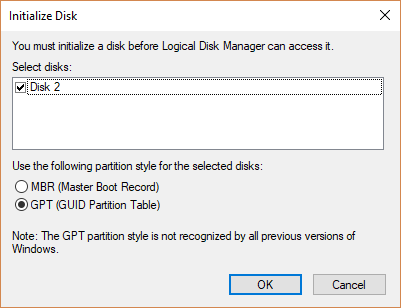
De schijfstatus verandert kort in Initialiseren. Nadat de schijf initialisatie is voltooid, wordt de schijfstatus gewijzigd in Online.
Als de schijfinitialisatie mislukt, raadpleegt u de pagina >.
Zoek in Schijfbeheer de geïnitialiseerde schijf en configureer de schijf:
Klik met de rechtermuisknop op de niet-toegewezen ruimte op het station, selecteer Nieuw eenvoudig volume en selecteer Volgende.
Geef de volumegrootte op en selecteer Volgende.
De algemene benadering is het accepteren van de standaardgrootte, die de gehele schijf benut. Zie Windows-ondersteuning voor harde schijven die groter zijn dan 2 TB voor meer informatie over ondersteunde stationscapaciteit.
Geef de stationsletter op die u wilt toewijzen aan het volume en selecteer Volgende.
Geef het bestandssysteem op dat moet worden gebruikt (meestal NTFS) en selecteer Volgende.
Selecteer Voltooien om de nieuwe schijf voor te bereiden.
Partitiestijlen (GPT en MBR)
Schijven kunnen worden onderverdeeld in segmenten die partities worden genoemd. Elke partitie heeft een partitiestijl, zelfs als de schijf slechts één partitie heeft.
Windows gebruikt twee partitiestijlen om inzicht te krijgen in de toegang tot de gegevens op de schijf:
| Partitiestijl | Gebruik |
|---|---|
| GUID-partitietabel (GPT) | De meeste computers gebruiken het GPT-schijftype voor harde schijven en SSD's (Solid-State Drives). GPT is robuuster en maakt volumes groter dan 2 terabytes (TB). |
| Master Boot Record (MBR) | De MBR-stijl is een ouder schijftype. Dit formaat wordt gebruikt door 32-bits computers, oudere computers en verwisselbare schijven zoals geheugenkaarten. |
U hoeft zich meestal geen zorgen te maken over het toewijzen van de partitiestijl. Windows gebruikt automatisch het juiste schijftype.